Hur kan jag jämföra antalet skapade och avslutade jobb varje månad?
Du kan skapa ett stapeldiagram som jämför antalet skapade jobb med antalet avslutade jobb per månad.
Nedan följer en beskrivning av hur du skapar ett stapeldiagram med hjälp av urval och urvalskopplingar.
2. Hur gör jag urvalskopplingarna?
3. Hur skapar jag urvalet att skapa diagram på?
4. Hur skapar jag diagrammet?
Skapa två urval
Först behöver vi skapa urval som samlar ihop den data vi behöver för att utföra uppgiften.
Logga in i den administrativa klienten
1. Gå in via inställningar och öppna systeminställningar
2. Gå till Urval
3. Klicka på Lägg till jobb och välj jobb
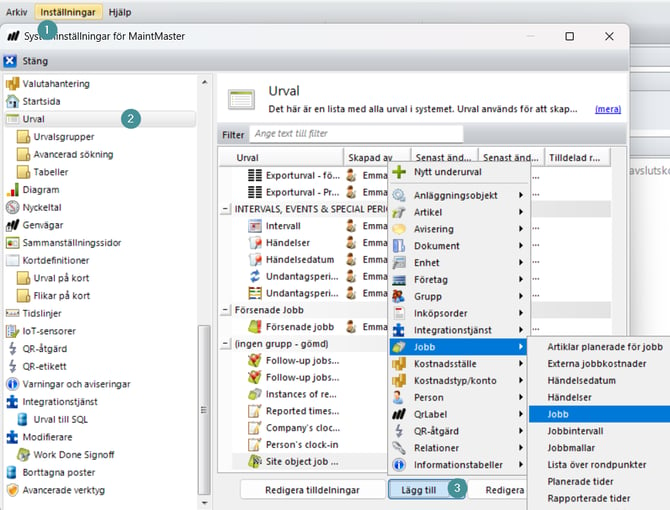
4. Gå till fliken visningskolumner, där kan du lägga till kolumner.
5. Gå till fliken villkor och välj kolumnerna enligt nedan
- Kategori: Välj Inkludera specifika poster – kryssa i Avhjälpande underhåll (Eller den kolumn som du önskar att se data på)
- Skapad: I dynamiskt datumintervall – senaste 365 dagarna
- Är återkommande: Är falskt

Sedan gör du ett precis likadant urval men att du istället för kategorin Skapad så tar du Avslutsdatum.
Du kan också lägga till kolumnen Avslutsdatum till visningskolumner.

Skapa två urvalskopplingar
Nu ska vi skapa urvalskopplingar för att kunna visa den data vi valt att visa i urvalen ovan.
1. Gå in via Inställningar och Systeminställningar
2. Gå till Urval och Tabeller
3. Leta upp den som heter Datumperiod och dubbelklicka eller markera och välj redigera
4. Klicka på Lägg till och välj urvalskoppling
5. Fyll i uppgifterna enligt nedan:
- Kolumnnamn: Skapade # Jobb
- Kolumn för lokal nyckel: Datum
- Urval att sammanfoga: Välj det urval du skapade som innehåller Skapade jobb
- Kolumn för fjärrnyckel: Skapad
- Kolumn för fjärrvärde: Skapad
- Funktion: Antal
6. Klicka på OK

7. Nu ska vi skapa ett även för de avslutade jobben
8. Fyll i uppgifterna enligt nedan:
- Kolumnnamn: Avslutade # Jobb
- Kolumn för lokal nyckel: Datum
- Urval att sammanfoga: Välj det urval du skapade som innehåller Avslutade jobb
- Kolumn för fjärrnyckel: Avslutsdatum
- Kolumn för fjärrvärde: Avslutsdatum
- Funktion: Antal

9. Klicka på OK
Skapa ett urval
Nu ska vi skapa det urval som vi ska skapa diagram ifrån.
1. Gå in via inställningar och systeminställningar
2. Gå till urval
3. Välj Lägg till och välj Informationstabeller och Datumperiod
4.Under fliken Generella inställningar så fyller du i:
- Namn
- Beteckning
- Ikon
- Ingen grupp - gömd: Välj en plats att placera ditt urval
- Tilldelad till roller och användare: Välj vilka som ska ha tillgång till ditt urval

5. Under fliken visningskolumner lägger du till kolumnerna som du skapade tidigare.

6. Klicka på Spara och Stäng
7. Går ur systeminställningar och hitta ditt urval i listan till vänster
Skapa diagramet
Skapa ett diagram som jämför de skapade och avslutade jobben mot varandra.
8. Klicka längst ner på urvalet "Nytt Diagram"
Fyll i följande:
1. Namn
2. Beskrivning
3. Datakälla: Här står namnet på det urval som du skapade ovan
4. Gruppera med: Vilken kolumn du önskar sortera på av de kolumner som du har som visningskolumner i urvalet
5. Tårtdiagram, Stapeldiagram eller linjediagram: Här väljer du utseendet på diagrammet
6. X-Axelnamn & Y-Axelnamn: Vad du vill märka axlarna med för namn
7. Lägg till: Här lägger du till så att du får en till stapel så du har både skapade och avslutade.

Du kan välja att ändra färgen på staplarna — testa gärna!
